- Tác giả Abigail Brown [email protected].
- Public 2023-12-17 07:05.
- Sửa đổi lần cuối 2025-01-24 12:29.
Microsoft Word không phản hồi thường xuất hiện dưới dạng thông báo lỗi hoặc khi giao diện người dùng đồ họa Word bị đóng băng hoàn toàn. Khi bạn gặp sự cố này, hãy đóng chương trình hoặc đợi chương trình phản hồi.
Những đề xuất này áp dụng cho Microsoft Word cho Office 365, Word 2019, Word 2016, Word 2010 và Word cho Mac.
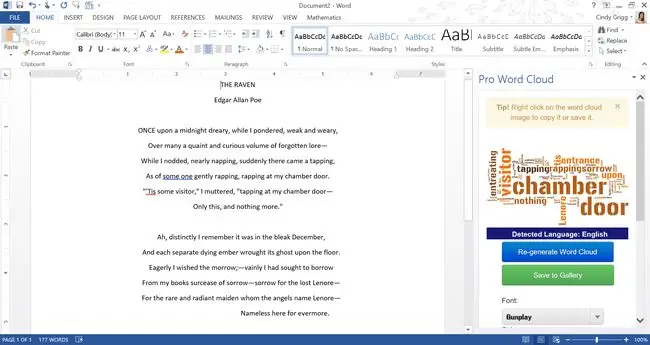
Nguyên nhân Microsoft Word không phản hồi thông báo
Bạn sẽ thường xuyên gặp phải thông báo "Microsoft Word không phản hồi" vì một trong số các lý do:
- Không thể mở, lưu hoặc truy cập tài liệu được lưu trữ trên máy chủ từ xa, thường do máy chủ hết thời gian chờ.
- Tệp chương trình bị hỏng.
- Bổ trợ không tương thích.
Cách sửa lỗi Microsoft Word không phản hồi
Đôi khi câu trả lời chỉ đơn giản là khởi động lại máy tính. Nếu cách tiếp cận này không giải quyết được sự cố, thì việc tắt các phần bổ trợ và có thể sửa chữa chương trình là những cách hành động tốt nhất.
- Khởi động Word ở Chế độ An toàn. Việc tải ứng dụng mà không có mẫu và phần bổ trợ cho phép bạn xem chương trình có hoạt động như bình thường hay nó bị hỏng.
-
Tắt bổ trợ. Nếu "Word không phản hồi" không phải là lỗi trong Chế độ An toàn, thì phần bổ trợ không tương thích có thể là thủ phạm.
- Chọn File> Options> Add-inđể mở Word Options.
- Chọn nút Đibên dưới Quản lýgần cuối cửa sổ để mở Phần bổ trợ COMhộp thoại.
- Bỏ chọn các hộp kiểm bên cạnh mỗi phần bổ trợ để tắt tất cả các phần bổ trợ.
- Chọn OKđể áp dụng các thay đổi và đóng hộp thoại.
Nếu thông báo lỗi "Word không phản hồi" không còn xuất hiện, hãy bật từng phần bổ trợ một và khởi động lại Word sau mỗi cái để xác định cái nào gây ra sự cố.
- Sửa chữa tài liệu. Nếu lỗi xuất hiện khi bạn mở hoặc lưu một tệp Word cụ thể, tài liệu đó có thể bị hỏng. Sử dụng một công cụ trong Word để sửa lỗi này.
-
Sửa chữa Word. Trong Windows 10, mở ứng dụng Cài đặt và chọn Ứng dụng & Tính năng. Chọn Microsoft Officetừ danh sách ứng dụng, chọn Sửa đổi, sau đó làm theo các tùy chọn để sửa các chương trình Office.
-
Gỡ cài đặt và cài đặt lại Word. Bạn sẽ cần ID Microsoft và Khóa sản phẩm của mình. Xóa nó thông qua Cài đặt Windows hoặc tải xuống Công cụ hỗ trợ gỡ cài đặt MS Office để xóa hoàn toàn. Trên máy Mac, hãy kéo nó vào thùng rác và cài đặt lại.
Gỡ cài đặt Office khỏi máy tính của bạn chỉ xóa các ứng dụng Office mà bạn đã cài đặt. Các tệp, tài liệu và sổ làm việc không bị xóa.
FAQ
Tại sao tính năng kiểm tra chính tả không hoạt động trong Word?
Nếu tính năng kiểm tra chính tả không hoạt động trong Word, hãy đảm bảo rằng kiểm tra chính tả đã được bật, kiểm tra ngôn ngữ soát lỗi và kiểm tra các ngoại lệ soát lỗi. Nếu bạn vẫn gặp sự cố, hãy thử mở Word ở Chế độ An toàn hoặc tắt từng tiện ích bổ sung.
Làm cách nào để khắc phục sự cố khi tệp Word không mở?
Nếu tệp Word không mở, hãy kiểm tra liên kết tệp. Bấm chuột phải vào tệp, chọn Mở bằngvà chọn Microsoft Word Để sửa tệp bị hỏng trong Word, hãy đi tới Tệp> Mở> Duyệtvà đánh dấu tệp bạn muốn. Chọn mũi tên thả xuống Open, sau đó chọn Open and Repair
Làm cách nào để sửa lỗi Word không phản hồi mà không làm mất dữ liệu?
Sau khi đóng Word, hãy mở lại chương trình và cố gắng khôi phục tài liệu chưa được lưu. Đi tới Tệp> Quản lý Tài liệu> Khôi phục Tài liệu Chưa lưuhoặc đi tới Tệp> Mở> Duyệtvà tìm kiếm bản sao lưu của tệp. Bạn cũng có thể truy cập Windows Explorer và tìm kiếm bất kỳ tệp tạm thời hoặc được khôi phục nào.






